- Hem
- Detaljerade användaranvisningar för Picture Control Utility 2
- Ta bort anpassad bildkontroll
Teckensnittsstorlek
- L
- M
- S
Ta bort anpassad bildkontroll
Du kan ta bort anpassade bildkontroller som lagras i Picture Control Utility 2.
- Välj en anpassad Picture Control att radera och klicka på
 längst ner på [Lista: Picture Controls]-paletten.
längst ner på [Lista: Picture Controls]-paletten.
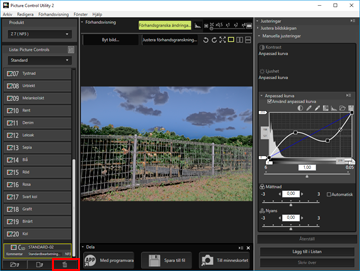 Den markerade anpassade Picture Control tas bort.Du kan även radera önskad Picture Control genom att högerklicka på den (eller klicka medan du håller ner Control-tangenten i Mac OS) på [Lista: Picture Controls]-paletten och välja [Ta bort].
Den markerade anpassade Picture Control tas bort.Du kan även radera önskad Picture Control genom att högerklicka på den (eller klicka medan du håller ner Control-tangenten i Mac OS) på [Lista: Picture Controls]-paletten och välja [Ta bort].
Obs!
Du kan inte radera en Nikon Picture Control, nedladdningsbar Picture Control eller Creative Picture Control från listan med Picture Controls.